windows平台配置mercurial和nginx用户名密码访问
windows安装nginx可视化工具nginxWebUI

1 nohup java -jar -Xmx64m nginxWebUI-1.8.0.jar —server.port=8080 ——project.home=/home/nginxWebUI/ &
View Code
8、显示如图,并且中间没有任何报错信息,说明安装成功
2、首次登陆是添加一个账户: 这里设置 账户:root 密码:123456Aa 3、进入登陆界面,输入账户、密码、验证码 4、登陆成功后
5、设置nginx数据到nginxWebUI (1)添加配置文件路径,就是nginx.conf路径 (2)其他路径按照这样添加
nginx执行命令,选择nginx.exe 安装目录选择, 到 (3)配置好后提交,查看生成conf 以后配置信息就可以在这里修改了. (4)配置成功后,点击启动
点击错误代码400请尝试刷新页面重试
windows安装 nginx可视化工具 nginxWebUI
1 java -jar -Xmx64m F:\mynginx\nginxWebUI-1.8.0.jar —server.port=8080 ——project.home=F:\mynginx\nginxWebUI\ &
windows10系统配置nginx文件服务器的图文教程

windows10系统配置nginx⽂件服务器的图⽂教程Nginx官⽹下载Windows版本的Nginx:将下载的软件包进⾏解压:注意:解压包的路径不能包含中⽂字符,否则Nginx服务启动不了启动Nginx服务:“Windows键+R键"打开运⾏,输⼊"cmd"进⼊"Dos终端”C:\Users\Administrator>f:F:\>cd GX\nginx-1.16.1# 启动命令F:\GX\nginx-1.16.1>start nginxF:\GX\nginx-1.16.1>服务启动成功后,在任务管理器中会有两个"nginx"进程修改配置⽂件,重启Nginx在"nginx.conf"⽂件"HTTPS server块"上⽅新增以下⼏⾏# 添加⽂件管理器# 显⽰⽬录autoindex on;# 显⽰⽂件⼤⼩autoindex_exact_size on;# 显⽰⽂件时间autoindex_localtime on;server {listen 8888;server_name localhost ;# 本地⽂件路径# 注意不能直接以整个逻辑磁盘F:\ 为⽬录路径,要F:\英⽂⽬录名root F:\GX\Chiron ;}重新加载Nginx服务# 重新加载Nginx服务命令F:\GX\nginx-1.16.1>nginx.exe -s reloadF:\GX\nginx-1.16.1>注意:1. ⽬录名与⽂件名要求使⽤英⽂字符才能正常下载;2. 带有中⽂字符的⽂件可能会显⽰乱码,并且下载时,可能会报"500 Internal Server Error"错误Windows 版本的Nginx相关命令:nginx -s stop //停⽌nginxnginx -s reload //重新加载nginxnginx -s quit //退出nginxstart nginx //启动nginx设置PC机开机⾃启动C:\Users\Administrator\AppData\Roaming\Microsoft\Windows\Start Menu\Programs\Startup将“nginx.exe”⽣成快捷⽅式到上⾯⽬录下即可总结以上所述是⼩编给⼤家介绍的windows10 系统配置nginx⽂件服务器,希望对⼤家有所帮助,如果⼤家有任何疑问请给我留⾔,⼩编会及时回复⼤家的。
Nginx列出目录和文件并用密码控制访问权限配置方法

Nginx列出⽬录和⽂件并⽤密码控制访问权限配置⽅法这篇⽂章介绍怎样⽤web服务器列出指定的⽬录和⽂件,并对指定⽬录进⾏授权访问。
使⽤Nginx列出⽬录准备⼯作 - 安装nginx和创建⼀些⽬录和⽂件:复制代码代码如下:$ sudo apt-get install nginx$ cd /usr/share/nginx$ mkdir web$ sudo mkdir directory{1,2,3}$ sudo touch file{1,2,3}$ lsdirectory1 directory2 directory3 file1 file2 file3Nginx配置:复制代码代码如下:$ sudo vim /etc/nginx/conf.d/list.confserver {listen 80;server_name 192.168.1.201;root /usr/share/nginx/web;index index.html;autoindex on;autoindex_exact_size off;autoindex_localtime on;}$ sudo service nginx restart/reload当访问http://192.168.1.201,屏幕显⽰:现在就可以⽤web服务器来共享⽂件;但前提是根⽬录下必须没有index.html⽂件。
授权访问指定的⽬录有些⽬录不想让所有⼈看到,只有指定的⽤户输⼊密码后才能访问,例如directory只能由test1访问:step1安装htpasswd复制代码代码如下:$ sudo apt-get install apache2-utilsstep2创建密码⽂件复制代码代码如下:$ sudo htpasswd -c /home/test/.htpasswd test1New password:Re-type new password:Adding password for user test1step3修改Nginx配置⽂件复制代码代码如下:$ sudo vim /etc/nginx/conf.d/list.confserver {listen 80;server_name 192.168.1.201;root /usr/share/nginx/web;index index.html;autoindex on;autoindex_exact_size off;autoindex_localtime on;location ^~/directory1/ {auth_basic "input you user name and password";auth_basic_user_file /home/test/.htpasswd;}}重启Nginx服务后,访问directory1⽬录时会提⽰输⼊登⼊信息:。
windows下Nginx多域名简单配置教程
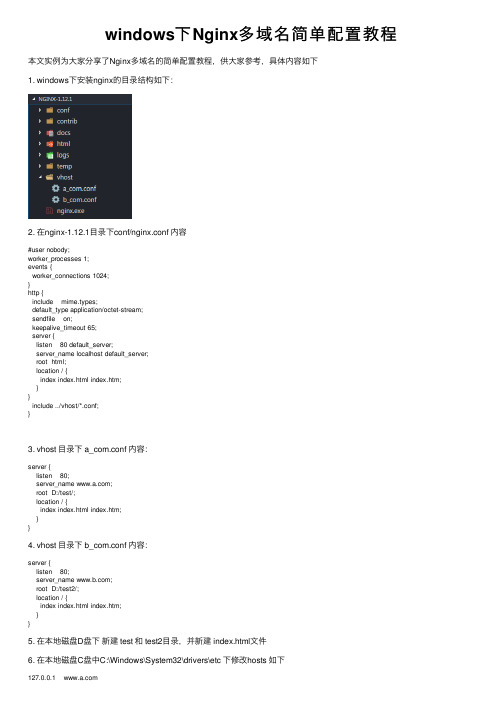
5. 在本地磁盘D盘下 新建 test 和 test2目录,并新建 index.html文件
6. 在本地磁盘C盘中C:\Windows\System32\drivers\etc 下修改hosts 如下
127.0.0.1
127.0.0.1
7. 用cmd进入nginx安装目录下执行 nginx.exe 开始 nginx -t //检测语法 nginx -s reload //重新启动 nginx -s stop //停止 8. 打开浏览器输入网址 以上就是本文的全部内容,希望对大家的学习有所帮助,也希望大家多多支持。
listen 80 default_server; server_name localhost default_server; root html; location / {
index index.html index.htm; } } include ../vhost/*.conf; }
3. vhost 目录下 a_com.conf 内容:
这篇文章主要介绍了nginxlocation指令uri匹配规则详解小结文中通过示例代码介绍的非常详细对大家的学习或者工作具有一定的参考学习价值需要的朋友们下面随着小编来一起学习学习吧
windows下 Nginx多域名简单配置教程
本文实例为大家分享了Nginx多域名的简单配置教程,供大家参考,具体内容如下
server { listen 80; server_name ; root D:/test/; locatio.htm; }
}
4. vhost 目录下 b_com.conf 内容:
server { listen 80; server_name ; root D:/test2/; location / { index index.html index.htm; }
windows平台中配置nginx+php环境

windows平台中配置nginx+php环境刚看到nginx这个词,我很好奇它的读法(engine x),我的直译是"引擎x",⼀般引"擎代"表了性能,⽽"x"⼤多出现是表⽰"xtras(额外的效果)",那么整个词的意思就是类似"极致效果","额外性能"。
当然这⾥不是要来唠嗑,以上是题外话。
nginx相较于我们熟悉的apache,IIS的优势,就我浅⼊浅出的了解,在于"反向代理"和"负载均衡"。
因此考虑到能够为Web 服务器节省资源,它可以代替apache来提供Web服务。
那么上正题了,nginx有这么多优势,那在windows下如何来配置nginx+php环境?⽹上看到还是那么多转载来转载去的⽂章。
这⾥就我配置的过程,来介绍⼀下:1、⾸先需要准备的应⽤程序包。
nginx:nginx/Windows-1.0.4php:php-5.2.16-nts-Win32-VC6-x86.zipRunHiddenConsole:RunHiddenConsole.zipnginx下php是以FastCGI的⽅式运⾏,所以我们下载⾮线程安全也就是nts的php包。
2、安装与配置。
1)php的安装与配置。
直接解压下载好的php包,到D盘wnmp⽬录(D:\wnmp),这⾥把解压出来的⽂件夹重命名成php5。
进⼊⽂件夹修改php.ini-recommended⽂件为php.ini,并⽤Editplus或者Notepad++打开来。
找到extension_dir = "./ext"更改为extension_dir = "D:/wnmp/php5/ext"往下看,再找到;extension=php_mysql.dll;extension=php_mysqli.dll实际中,可能还要开启extension=php_bz2.dllextension=php_curl.dllextension=php_gd2.dllextension=php_mbstring.dllextension=php_exif.dllextension=php_mcrypt.dllextension=php_mhash.dllextension=php_msql.dllextension=php_mssql.dllextension=php_mysql.dllextension=php_mysqli.dllextension=php_openssl.dllextension=php_pdo.dllextension=php_pdo_mssql.dllextension=php_pdo_mysql.dllextension=php_pdo_pgsql.dllextension=php_pdo_sqlite.dllextension=php_snmp.dllextension=php_sockets.dllextension=php_sqlite.dllextension=php_xsl.dllextension=php_zip.dll前⾯指定了php的ext路径后,只要把需要的扩展包前⾯所对应的“;”去掉,就可以了。
nginx访问控制规则

nginx访问控制规则Nginx访问控制规则是用于控制对服务器资源(如网页、图片等)访问的规则。
以下是几种常见的Nginx访问控制规则:1. IP白名单/黑名单:可以限制特定IP地址进行访问,可以使用allow和deny 指令实现。
例如:allow 192.168.1.100;deny all;这表示只允许IP为192.168.1.100的用户访问服务器资源,其他用户都会被拒绝访问。
2. User-Agent限制:可以根据User-Agent(用户代理)头信息限制某些爬虫或特定浏览器的访问。
例如:if (http_user_agent ~* "googlebot bingbot") {return 403;}这表示如果用户代理头信息中包含“googlebot”或“bingbot”,则返回403错误码。
3. Referer限制:可以根据Referer(引荐页面)头信息限制某些来源的访问。
例如:if (http_referer !~* "^ {return 403;}这表示如果Referer头信息中不包含"4. 基于HTTP方法的限制:可以根据HTTP请求中的方法(GET、POST等)进行限制。
例如:if (request_method != GET) {return 405;}这表示只允许使用GET方法进行访问,其他方法都会返回405错误码。
5. 基于URI的限制:可以根据请求的URI(统一资源标识符)进行限制。
例如:location /admin/ {allow 192.168.1.100;deny all;}这表示只允许IP为192.168.1.100的用户访问以“/admin/”开头的URI,其他用户都会被拒绝访问。
以上是几种常见的Nginx访问控制规则,可以根据实际需要设置相应的规则。
注意,过于严格的限制可能会影响正常用户的访问,需要根据实际情况进行调整和优化。
window下nginx配置
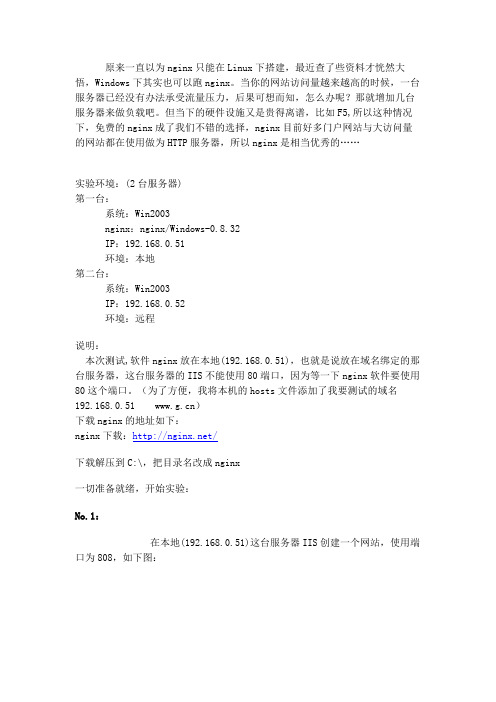
原来一直以为nginx只能在Linux下搭建,最近查了些资料才恍然大悟,Windows下其实也可以跑nginx。
当你的网站访问量越来越高的时候,一台服务器已经没有办法承受流量压力,后果可想而知,怎么办呢?那就增加几台服务器来做负载吧。
但当下的硬件设施又是贵得离谱,比如F5,所以这种情况下,免费的nginx成了我们不错的选择,nginx目前好多门户网站与大访问量的网站都在使用做为HTTP服务器,所以nginx是相当优秀的……实验环境:(2台服务器)第一台:系统:Win2003nginx:nginx/Windows-0.8.32IP:192.168.0.51环境:本地第二台:系统:Win2003IP:192.168.0.52环境:远程说明:本次测试,软件nginx放在本地(192.168.0.51),也就是说放在域名绑定的那台服务器,这台服务器的IIS不能使用80端口,因为等一下nginx软件要使用80这个端口。
(为了方便,我将本机的hosts文件添加了我要测试的域名192.168.0.51 )下载nginx的地址如下:nginx下载:/下载解压到C:\,把目录名改成nginx一切准备就绪,开始实验:No.1:在本地(192.168.0.51)这台服务器IIS创建一个网站,使用端口为808,如下图:IIS 网站绑定设置图No.2:在远程192.168.0.52的IIS创建一个网站,使用端口为80,如下图:No.3:好了,以上已经设置好两台服务器的IIS了,下面配置nginx软件来实现网站负载均衡,打开如下文件:C:\nginx\conf\nginx.conf1、找到内容server {在它的上面加入如下内容:upstream {server 192.168.0.51:808;server 192.168.0.52:80;}(这是负载切换使用的服务器网站IP)2、找到location / {root html;index index.html index.htm;}把内容更改如下:location / {proxy_pass ;proxy_redirect default;}3、找到server {listen 80;server_name localhost;把内容改成如下:server {listen 80;server_name 192.168.0.51;(这是监听访问域名绑定那台服务器80端口的请求)好,在这里就这么简单配置好了,下面看下以上3步配置的图:负载配置图No.4:都配置好了,下面启动nginx这软件进入命令提示符CMD,进入c:\nginx>,输入nginx命令,如下图:启动nginx这时候,系统进程有两个nginx.exe进程,如下图:系统nginx进程(停止nginx运行输入nginx -s stop 即可)No.5:经过以上的配置,现在我们看下负载效果:在本地(192.168.0.51)这服务器打开IE,输入:http://192.168.0.51第一次打开网站的结果:第一次访问网站图刷新一下网页,出现的结果:再次访问网站图OK,测试成功o(∩_∩)o经过这次测试,可见网站的负载平衡并不是难事。
Windows下Nginx配置SSL实现Https访问(包含证书生成)
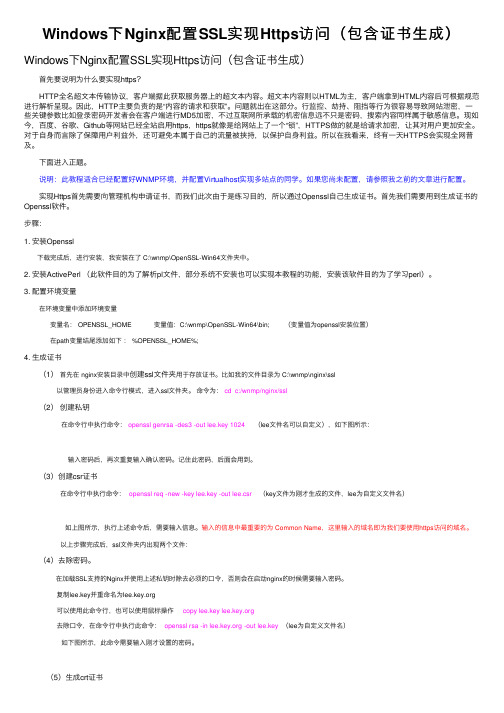
Windows下Nginx配置SSL实现Https访问(包含证书⽣成)Windows下Nginx配置SSL实现Https访问(包含证书⽣成) ⾸先要说明为什么要实现https? HTTP全名超⽂本传输协议,客户端据此获取服务器上的超⽂本内容。
超⽂本内容则以HTML为主,客户端拿到HTML内容后可根据规范进⾏解析呈现。
因此,HTTP主要负责的是“内容的请求和获取”。
问题就出在这部分。
⾏监控、劫持、阻挡等⾏为很容易导致⽹站泄密,⼀些关键参数⽐如登录密码开发者会在客户端进⾏MD5加密,不过互联⽹所承载的机密信息远不只是密码,搜索内容同样属于敏感信息。
现如今,百度、⾕歌、Github等⽹站已经全站启⽤https,https就像是给⽹站上了⼀个“锁”,HTTPS做的就是给请求加密,让其对⽤户更加安全。
对于⾃⾝⽽⾔除了保障⽤户利益外,还可避免本属于⾃⼰的流量被挟持,以保护⾃⾝利益。
所以在我看来,终有⼀天HTTPS会实现全⽹普及。
下⾯进⼊正题。
说明:此教程适合已经配置好WNMP环境,并配置Virtualhost实现多站点的同学。
如果您尚未配置,请参照我之前的⽂章进⾏配置。
实现Https⾸先需要向管理机构申请证书,⽽我们此次由于是练习⽬的,所以通过Openssl⾃⼰⽣成证书。
⾸先我们需要⽤到⽣成证书的Openssl软件。
步骤:1. 安装Openssl 下载完成后,进⾏安装,我安装在了 C:\wnmp\OpenSSL-Win64⽂件夹中。
2. 安装ActivePerl (此软件⽬的为了解析pl⽂件,部分系统不安装也可以实现本教程的功能,安装该软件⽬的为了学习perl)。
3. 配置环境变量 在环境变量中添加环境变量 变量名: OPENSSL_HOME 变量值:C:\wnmp\OpenSSL-Win64\bin; (变量值为openssl安装位置) 在path变量结尾添加如下: %OPENSSL_HOME%;4. ⽣成证书 (1)⾸先在 nginx安装⽬录中创建ssl⽂件夹⽤于存放证书。
windows下nginx安装、配置与使用

windows下nginx安装、配置与使⽤ ⽬前国内各⼤门户⽹站已经部署了Nginx,如新浪、⽹易、腾讯等;国内⼏个重要的视频分享⽹站也部署了Nginx,如六房间、酷6等。
新近发现Nginx 技术在国内⽇趋⽕热,越来越多的⽹站开始部署Nginx。
相⽐apeach、iis,nginx以轻量级、⾼性能、稳定、配置简单、资源占⽤少等优势⼴受欢迎。
1)下载地址:2)启动 解压⾄c:\nginx,运⾏nginx.exe(即nginx -c conf\nginx.conf),默认使⽤80端⼝,⽇志见⽂件夹C:\nginx\logs3)使⽤4)关闭 nginx -s stop 或taskkill /F /IM nginx.exe > nul5)常⽤配置 C:\nginx\conf\nginx.conf,使⽤⾃⼰定义的conf⽂件如my.conf,命令为nginx -c conf\my.conf 常⽤配置如下: Nginx.conf代码 http { server { #1.侦听80端⼝ listen 80; location / { # 2. 默认主页⽬录在nginx安装⽬录的html⼦⽬录。
root html; index index.html index.htm; # 3. 没有索引页时,罗列⽂件和⼦⽬录 autoindex on; autoindex_exact_size on; autoindex_localtime on; } # 4.指定虚拟⽬录 location /tshirt { alias D:\programs\Apache2\htdocs\tshirt; index index.html index.htm; } } # 5.虚拟主机配置 server { listen 80; server_name ; access_log /logs/access.log; location / { index index.html; root /htdocs; } } } http { server { #1.侦听80端⼝ listen 80; location / { # 2. 默认主页⽬录在nginx安装⽬录的html⼦⽬录。
windows下php+nginx+MySQL配置

Windows下PHP+Nginx+MySQL配置详解一、Nginx简介:Nginx 是一个很强大的高性能Web和反向代理服务器,它具有很多非常优越的特性:在高连接并发的情况下,Nginx是Apache服务器不错的替代品。
Nginx作为负载均衡服务器:Nginx 既可以在内部直接支持Rails 和PHP 程序对外进行服务,也可以支持作为HTTP代理服务器对外进行服务。
Nginx采用C进行编写,不论是系统资源开销还是CPU使用效率都比Perlbal 要好很多。
二、资源准备:PHP:php-5.4.20-nts-Win32-VC9-x86(附下载地址:/s/1oVFui)(之前下载的是php5.5的未配置成功,和nginx配置后,php-cgi.exe启动不了)Ngnix:nginx-1.4.2(附下载地址:/s/1gilVg,这个是稳定版) MySQL:MySQL-5.5.19-win32(附下载地址:/s/1Bqt01)三、配置步骤:1、PHP配置1)、将下载的PHP包解压至C:\php2)、将C:\php\php.ini-development文件备份一份,然后将原文件改名为php.ini3)、更改扩展存放目录为真实拓展存放目录查找:; extension_dir = "./" 将前面的“ ; ”去掉,然后改成:extension_dir = "C:/php/ext"4)、因为nginx需要的是cgi方式的php,所以如下几个地方是重点,否则nginx无法打开php文件:○1: enable_dl = On○2: cgi.force_redirect = 0○3: cgi.fix_pathinfo=1○4: fastcgi.impersonate = 1○5: cgi.rfc2616_headers = 15)、为了支持MySQL,还需修改以前文件:○1查找定位至:;extension=php_gd2.dll,去掉前面分号○2查找定位至:;extension=php_mbstring.dll,去掉前面分号○3查找定位至:;extension=php_mysql.dll,去掉前面分号○4查找定位至:;extension=php_mysqli.dll,去掉前面分号○5查找定位至:;extension=php_pdo_mysql.dll,去掉前面分号2、Nginx配置1)、将下载的Nginx包解压到C:\nginx2)、将C:\nginx\nginx.conf文件打开,进行如下修改○1查找定位charset改为charset gbk;○2下面贴出比较重要的片段location / {root html;//这里如果需要修改站点目录的话,将html更换成你的目标文件夹(绝对路径,比如我要修改为C:/www)index index.php index.html index.htm; //这里添加了index.php}○3下面这段是nginx支持php配置location ~ \.php$ {root C:/www;fastcgi_pass 127.0.0.1:9000;fastcgi_index index.php;fastcgi_param SCRIPT_FILENAME C:/www$fastcgi_script_name;include fastcgi_params;}将前面的”#”都去掉,然后把/scripts换成你的php项目根目录就可以。
Nginx中的用户认证配置及阻止用户使用代理访问的方法

Nginx中的⽤户认证配置及阻⽌⽤户使⽤代理访问的⽅法nginx⽤户认证配置( Basic HTTP authentication)ngx_http_auth_basic_module模块实现让访问着,只有输⼊正确的⽤户密码才允许访问web内容。
web上的⼀些内容不想被其他⼈知道,但是⼜想让部分⼈看到。
nginx的http auth模块以及Apache http auth都是很好的解决⽅案。
默认情况下nginx已经安装了ngx_http_auth_basic_module模块,如果不需要这个模块,可以加上 --without-http_auth_basic_module 。
nginx basic auth指令语法: auth_basic string | off;默认值: auth_basic off;配置段: http, server, location, limit_except默认表⽰不开启认证,后⾯如果跟上字符,这些字符会在弹窗中显⽰。
语法: auth_basic_user_file file;默认值: —配置段: http, server, location, limit_except⽤户密码⽂件,⽂件内容类似如下:ttlsauser1:password1ttlsauser2:password2:commentnginx认证配置实例server{server_name ;index index.html index.php;root /data/site/;location /{auth_basic "nginx basic http test for ";auth_basic_user_file conf/htpasswd;autoindex on;}}备注:⼀定要注意auth_basic_user_file路径,否则会不厌其烦的出现403。
⽣成密码可以使⽤htpasswd,或者使⽤openssl# printf "ttlsa:$(openssl passwd -crypt 123456)\n" >>conf/htpasswd# cat conf/htpasswdttlsa:xyJkVhXGAZ8tM账号:ttlsa密码:123456reload nginx# /usr/local/nginx-1.5.2/sbin/nginx -s reload效果如下:完成~Nginx阻⽌⽤户代理些时候,需要阻⽌某些⽤户代理访问⽹站,⽐如ab,wget,curl等等,这就需要使⽤到$http_user_agent变量。
Windows2012搭建Nginx
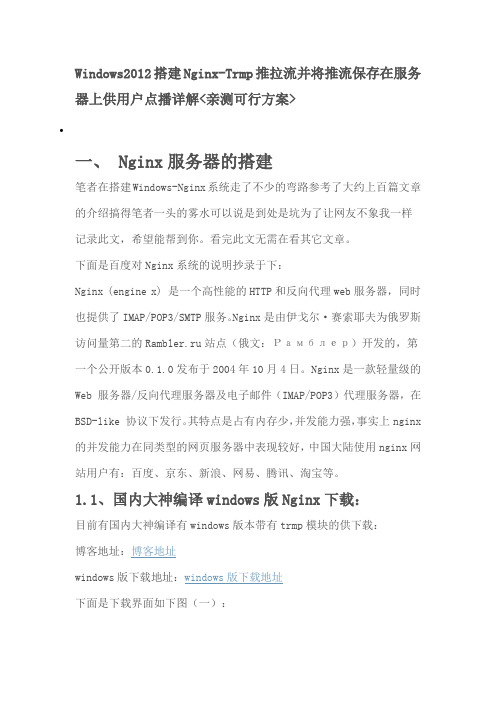
Windows2012搭建Nginx-Trmp推拉流并将推流保存在服务器上供用户点播详解<亲测可行方案>•一、 Nginx服务器的搭建笔者在搭建Windows-Nginx系统走了不少的弯路参考了大约上百篇文章的介绍搞得笔者一头的雾水可以说是到处是坑为了让网友不象我一样记录此文,希望能帮到你。
看完此文无需在看其它文章。
下面是百度对Nginx系统的说明抄录于下:Nginx (engine x) 是一个高性能的HTTP和反向代理web服务器,同时也提供了IMAP/POP3/SMTP服务。
Nginx是由伊戈尔·赛索耶夫为俄罗斯访问量第二的Rambler.ru站点(俄文:Рамблер)开发的,第一个公开版本0.1.0发布于2004年10月4日。
Nginx是一款轻量级的Web 服务器/反向代理服务器及电子邮件(IMAP/POP3)代理服务器,在BSD-like 协议下发行。
其特点是占有内存少,并发能力强,事实上nginx 的并发能力在同类型的网页服务器中表现较好,中国大陆使用nginx网站用户有:百度、京东、新浪、网易、腾讯、淘宝等。
1.1、国内大神编译windows版Nginx下载:目前有国内大神编译有windows版本带有trmp模块的供下载:下面是下载界面如下图(一):下载解压后如图(二)所示:点README.md可以看到 Nginx: 版本是1.14.1 Nginx-Rtmp-Module: 1.2.1如下图(三)所示:1.2 国外大神所编译Windows版下载如图(四)所示:如图(五)所示:这个网站同时也提供了vcredist的下载(x86,x64),以避免运行nginx 时出现缺少库的错误。
二、Windows-Nginx安装笔者所用WIN版Nginx是国内大神编译系统就用国内版本做出说明。
下载解压后安装包复制到C:盘根目录下所图(六)所示:三、启动Nginx-Rtmp服务3.1 启动nginx方法一如图(七)所示双击nginx.exe或使用nginx命令图(九)所示3.2启动nginx方法二(使用Nginx命令启动)打开CMD窗口进入根目录命令 CD进入nginx-rtmp-win32-dev文件夹命令:cd nginx-rtmp-win32-dev 启动nginx命令 nginx.exe -c conf/nginx.conf 回车。
windows下nginx安装配置与使用

windows下nginx安装配置与使用Nginx 是一个高性能的HTTP和反向代理服务器,在 Windows 平台上也能够提供高效稳定的服务。
下面是关于在 Windows 下安装、配置和使用 Nginx 的步骤和指南。
一、安装 NginxWindows 平台上安装 Nginx 非常简单,只需按照以下步骤进行操作:2.解压文件3.环境变量配置将 Nginx 的安装目录添加到环境变量中,以便在任何地方都能够方便地使用 Nginx 命令。
二、配置 Nginx在安装完 Nginx 后,需要对其进行一些配置:1.打开配置文件进入 Nginx 的安装目录,找到并打开"conf"文件夹中的"nginx.conf"文件。
2.修改端口默认情况下,Nginx 使用的 HTTP 端口为 80,如果你希望使用其他端口,可以修改"listen"行的端口号。
3.配置虚拟主机在 Nginx 的配置文件中添加虚拟主机的配置,例如可以配置多个服务。
4.保存退出完成所需的配置后,保存并关闭配置文件。
三、使用 Nginx完成安装和配置后,可以通过以下方式使用 Nginx:1. 启动 Nginx使用命令提示符或 PowerShell 进入 Nginx 的安装目录,执行"nginx.exe"命令来启动 Nginx。
2.检查服务状态执行"nginx.exe -t"命令,可以检查 Nginx 的配置文件是否正确。
3. 停止 Nginx执行"nginx.exe -s stop"命令,可以停止 Nginx 服务。
4.重新加载配置文件执行"nginx.exe -s reload"命令,可以重新加载更新后的配置文件。
5.检查访问情况四、常见问题和解决方案在安装、配置和使用 Nginx 过程中,可能会遇到一些常见的问题:1.端口被占用如果你的系统中已经有其他服务在使用相同的端口号,可以在 Nginx 的配置文件中修改端口号。
Windows下nginx+php+mysql安装和配置

windows+nginx+php+mysql一、nginx安装和启动解压nginx-1.0.2.zip到C盘的根目录,并将目录名改为nginx。
执行下列操作1. cd nginx2. 命令行nginx.exe -c .\conf\nginx.conf(或者双击运行nginx.exe。
DOS下建议进入nginx.exe当前目录执行命令,否则可能提示找不到error_log.log 文件)这样,nginx就启动了。
打开浏览器,输入http://127.0.0.1/ 就可以看到nginx 的欢迎页面了。
此时不需要启动nginx。
如果配置nginx.conf修改后,应重启nginx。
nginx的其他命令:nginx -s stop //停止nginxnginx -s reload //重新加载配置文件nginx -s quit //退出nginx扩展知识:Nginx –命令行参数。
nginx 仅有数个命令行参数,完全通过配置文件来配置。
-c </path/to/config> 为 Nginx 指定一个配置文件,来代替缺省的。
-t 不运行,而仅仅测试配置文件。
nginx 将检查配置文件的语法的正确性,并尝试打开配置文件中所引用到的文件。
-v 显示 nginx 的版本。
-V 显示 nginx 的版本,编译器版本和配置参数。
示例这个示例仅测试指定位置的配置文件是否正常,并给出提示。
/usr/bin/nginx -t -c ~/mynginx.conf二、配置nginx支持php-cgi打开conf文件夹下nginx.conf文件,配置如下:worker_processes 1;events {worker_connections 10240;}http {include mime.types;default_type application/octet-stream;sendfile on;keepalive_timeout 65;server {listen 80; #端口可修改server_name 127.0.0.1; #可换成自己的域名charset utf-8; #改字符集,可写为gb2312location / {root E:\Works\php; #主目录位址index index.html index.htm index.php; #主目录默认文件# autoindex on; #没有默认文件,会列出目录中所有文件}error_page 500 502 503 504 /50x.html;location = /50x.html {root html;}location ~ .*\.php?$ { #开启支持phproot E:/Works/php; #’/'代替’\’fastcgi_pass 127.0.0.1:9000; #php fastcgl服务地址及端口fastcgi_index index.php;fastcgi_param SCRIPT_FILENAME $document_root$fastcgi_script_name; #fastcgi_param SCRIPT_FILENAME E:/Works/php$fastcgi_script_name; #改为web默认目录,’/'代替’\'。
WINDOWS使用IIS搭建 MERCURIAL本地服务器

</conditions>
</rule> </rewrite>
<action type="Rewrite" url="hgweb.cgi/{R:1}" />
</rules>
</system.webServer> <appSettings> </configuration> </appSettings>
二、TortoiseHg 的基本使用 在环境变量 path 中添加 TortoiseHg 的安装路径,可以使用 cmd 命令行进行相关操作。 在第一章中,服务器已经建好,D:\mercurial\hgweb\Repositories 是版本库,此时将你项目代 码拷到此目录下, (当然你也可以建好项目,然后把项目当做版本库) , 然后对于客户端来说,将项目 clone 到自己的本地上, 将 clone 项目导入到 Eclipse 中,在项目中进行修改,保存之后会出现带 标志,
</defaultDocument>
</files>
<handlers accessPolicy="Read, Script"> <add name="CGIHandler" path="*.cgi" verb="*" modules="CgiModule" scriptProcessor="D:\mercurial\Python27\python.exe -u "%s" "%s"" resourceType="Unspecified" requireAccess="Script" /> <add name="CGI-exe" path="*.exe" verb="*" modules="CgiModule" scriptProcessor="D:\mercurial\Python27\python.exe" resourceType="File" requireAccess="Execute" allowPathInfo="true" /> </handlers> <rewrite> <rules> <remove name="CGI-exe" />
解决nginx访问需要输入用户名及密码

解决nginx访问需要输⼊⽤户名及密码解决,ELK 中⽼版本中,需要访问的⽤户名及密码⽅可以问9200及56011、环境准备服务器操作系统服务器名IP安装内容centos7.9elk-master192.168.1.101elasticsearch master /nginx/ kibana 可视化⼯具2、安装elasticsearch /nginx/kibana 略3、修改配置⽂件nginx的配置⽂件修改server {listen 9200;server_name localhost;location / {proxy_pass http://192.168.1.100:10000;auth_basic "plase input user and passwd";auth_basic_user_file /etc/nginx/passwd.db;index index.html index.htm;}}server {listen 5601;# listen [::]:80;server_name _;root /usr/share/nginx/html;# Load configuration files for the default server block.include /etc/nginx/default.d/*.conf;error_page 404 /404.html;location = /404.html {}error_page 500 502 503 504 /50x.html;location = /50x.html {}location / {proxy_pass http://192.168.1.100:10001;auth_basic "plase input user and passwd";auth_basic_user_file /etc/nginx/passwd.db;root html;index index.html index.htm;}}保存后,加载⼀下配置⽂件./nginx -s reload注:具体配置⽂件根据实际安装情况,YUM安装的ELK和编译安装的位置不同修改elk中相关默认端⼝vim elasticsearch.ymlhttp.port: 10000# vim kibana.ymlserver.port: 10001elasticsearch.url: "http://192.168.1.100:10000"4、加密你的密码#openssl passwd -crypt 123456 qHADluTMKUshk5、⽣成密码⽂件touch /etc/nginx/passwd.db admin:qHADluTMKUshk6、测试(略)谢谢⼤家!。
Windows下Nginx的配置及配置文件部分介绍

Windows下Nginx的配置及配置⽂件部分介绍选择你⾃⼰想要的版本下载,解压 nginx(例如nginx-1.6.3)包到你的window盘⾥的⽬录上。
执⾏下列操作:(需要记住的,会经常⽤到)nginx -s stop // 停⽌nginxnginx -s reload // 重新加载配置⽂件nginx -s quit // 退出nginx⼆、接下来就是配置nginx的conf⽂件了。
nginx需要配置的东西也就是在conf⽂件中,现在介绍下了解下conf⽂件的配置:#user nobody;worker_processes 2; #进程数,初始可设置为cpu总核数#error_log logs/error.log;#error_log logs/error.log notice;#error_log logs/error.log info;#pid logs/nginx.pid; #⽤于管理nginx进程events {worker_connections 1024; #单个worker进程最⼤连接数}http {include mime.types; #⽂件扩展名与⽂件类型映射表default_type application/octet-stream; #默认⽂件类型#log_format main '$remote_addr - $remote_user [$time_local] "$request" '# '$status $body_bytes_sent "$http_referer" '# '"$http_user_agent" "$http_x_forwarded_for"';#access_log logs/access.log main;sendfile on; #开启⾼效⽂件传输模式,实现内核零拷贝#tcp_nopush on;#keepalive_timeout 0;keepalive_timeout 65; #连接超时时间,单位是秒#gzip on;server {listen 8089; #连接的端⼝号server_name localhost;autoindex on;#charset koi8-r;#access_log logs/host.access.log main;#下⾯的就是你接收传输⽂件的格式要求了,根据你的需要来⽤,下⾯我使⽤来接收图⽚(jpg...)location ~ .*\.(gif|jpg|jpeg|png|bmp)$ {expires 24h; #客户端缓存上述静态数据root C:/resources/images/; #⽂件路径access_log C:/nginx-1.6.3/logs/log_test.log;proxy_store on;proxy_store_access user:rw group:rw all:rw;proxy_temp_path C:/resources/images/;#⽂件路径proxy_redirect off;#autoindex on;proxy_set_header Host 127.0.0.1; #填写你的ipproxy_set_header X-Real-IP $remote_addr;proxy_set_header X-Forwarded-For $proxy_add_x_forwarded_for;client_max_body_size 10m;client_body_buffer_size 1280k;proxy_connect_timeout 900;proxy_send_timeout 900;proxy_read_timeout 900;proxy_buffer_size 400k;proxy_buffers 40 320k;proxy_busy_buffers_size 640k;proxy_temp_file_write_size 640k;if ( !-e $request_filename){proxy_pass http://127.0.0.1:8089;}}#下⾯是我拿来传输mp3格式的配置location ~* .(mp3)$ {expires 24h;root C:/resources/voice/; #⽂件路径proxy_store on;proxy_store_access user:rw group:rw all:rw;proxy_temp_path C:/resources/voice/;#⽂件路径proxy_redirect off;proxy_set_header Host 127.0.0.1;proxy_set_header X-Real-IP $remote_addr;proxy_set_header X-Forwarded-For $proxy_add_x_forwarded_for;client_max_body_size 10m;client_body_buffer_size 1280k;proxy_connect_timeout 900;proxy_send_timeout 900;proxy_read_timeout 900;proxy_buffer_size 40k;proxy_buffers 40 320k;proxy_busy_buffers_size 640k;proxy_temp_file_write_size 640k;if ( !-e $request_filename){proxy_pass http://127.0.0.1:8089 ;}}location / {root html;index index.html index.htm;}#error_page 404 /404.html;# redirect server error pages to the static page /50x.html#error_page 500 502 503 504 /50x.html;location = /50x.html {root html;}# proxy the PHP scripts to Apache listening on 127.0.0.1:80##location ~ \.php$ {# proxy_pass http://127.0.0.1;#}# pass the PHP scripts to FastCGI server listening on 127.0.0.1:9000##location ~ \.php$ {# root html;# fastcgi_pass 127.0.0.1:9000;# fastcgi_index index.php;# fastcgi_param SCRIPT_FILENAME /scripts$fastcgi_script_name;# include fastcgi_params;#}# deny access to .htaccess files, if Apache's document root# concurs with nginx's one##location ~ /\.ht {# deny all;#}}# another virtual host using mix of IP-, name-, and port-based configuration ##server {# listen 8000;# listen somename:8080;# server_name somename alias another.alias;# location / {# root html;# index index.html index.htm;# }#}#下⾯是配置https# HTTPS server##server {# listen 443 ssl;# server_name localhost;# ssl_certificate cert.pem;# ssl_certificate_key cert.key;# ssl_session_cache shared:SSL:1m;# ssl_session_timeout 5m;# ssl_ciphers HIGH:!aNULL:!MD5;# ssl_prefer_server_ciphers on;# location / {# root html;# index index.html index.htm;# }#}}3.注意事项会遇到的问题:1.配置完conf后,你启动nginx启动不了,说明是你conf⽂件配置有错误,你需要回去检查下。
windowsNginx基本使用方法

windowsNginx 基本使⽤⽅法相信很多⼈都听过nginx ,这个⼩巧的东西慢慢地在吞⾷apache 和IIS 的份额。
那究竟它有什么作⽤呢?可能很多⼈未必了解。
说到反向代理,可能很多⼈都听说,但具体什么是反向代理,很多⼈估计就不清楚了。
摘⼀段百度百科上的描述:反向代理(Reverse Proxy )⽅式是指以代理服务器来接受internet 上的连接请求,然后将请求转发给内部⽹络上的服务器,并将从服务器上得到的结果返回给internet 上请求连接的客户端,此时代理服务器对外就表现为⼀个服务器。
这⾥讲得很直⽩。
反向代理⽅式实际上就是⼀台负责转发的代理 服务器,貌似充当了真正服务器的功能,但实际上并不是,代理服务器只是充当了转发的作⽤,并且从真正的服务器那⾥取得返回的数据。
这样说,其实nginx 完成的就是这样的⼯作。
我们让nginx 监听⼀个端⼝,譬如80端⼝,但实际上我们转发给在8080端⼝的tomcat ,由它来处理真正的请求,当请求完 成后,tomcat 返回,但数据此时没直接返回,⽽是直接给nginx ,由nginx 进⾏返回,这⾥,我们会以为是nginx 进⾏了处理,但实际上进⾏处 理的是tomcat 。
说到上⾯的⽅式,也许很多⼈⼜会想起来,这样可以把静态⽂件交由nginx 来进⾏处理。
对,很多⽤到nginx 的地⽅都是作为静态伺服器,这样可以⽅便缓存那些静态⽂件,⽐如CSS ,JS ,html ,htm 等⽂件。
这⾥,由于我的是windows ,当然下windows 版啦。
下完后⾸先要启动吧。
进⼊到nginx ⽂件夹,直接start nginx 就OK 了。
⽐如我下载后放在D:\software \developerTools\server\nginx-1.1.7,直接cmd 后cd D:\software\developerTools \server\nginx-1.1.7,有些不习惯命令⾏的可能会奇怪,它没有进⾏到那个⽂件夹。
- 1、下载文档前请自行甄别文档内容的完整性,平台不提供额外的编辑、内容补充、找答案等附加服务。
- 2、"仅部分预览"的文档,不可在线预览部分如存在完整性等问题,可反馈申请退款(可完整预览的文档不适用该条件!)。
- 3、如文档侵犯您的权益,请联系客服反馈,我们会尽快为您处理(人工客服工作时间:9:00-18:30)。
proxy_pass http://localhost:8000;
}
使用简单的密码校验,反向代理到 localhost:8000
6. 配置用户和密码
hg init
4. 配置mercurial 并启动 mercurial 的http服务
hg serve -d -a localhost -p 8000 --webdir-conf hgweb.config
-d 是指后台运行
-a 指定 localhost是为了限制mercurial只能从本机访问
5. 修改nginx的配置
到nginx/conf 目录下打开 nginx.conf,修改成如下的样子。
location / {
root html;
index index.html index.htm;
auth_basic "Restricted";
1. 下载
/
/en/download.html
2. 安装
Mercurial需要安装,Nginx不需要,随便找个目录解压缩就好了。
3. 建立Mercurial的代码仓库
随便建个目录,比如 c:\mercurial\repos
在 nginx的 conf下,建立一个叫 htpasswd 的文件,纯文本,每一行是一对 用户名密码,冒号分隔,比如:
tom:1234
mike:5678
7. 最后启动nginx
直接运行 nginx.exe就好了,用浏览器打开 你的主页看看吧
--webdir-conf 指定 mercurial的 web配置文件为 hgweb.config
hgweb.config的内容很简单
[web]
push_ssl = false
allow_push = *
ቤተ መጻሕፍቲ ባይዱ[paths]
/myhg = c:\mercurial\repos\
允许push的时候不需要 https ,允许所有人push,把mercurial的代码库映射到web上的 /myhg 目录
